- Pokud je váš mikrofon vypnutý z důvodu velikosti hovoru na Google Meet, může nepříjemný problém souviset s vaším prohlížečem.
- V tomto ohledu nezapomeňte uložit neuložený postup a restartovat aktuální prohlížeč.
- Když je váš mikrofon vypnutý kvůli velikosti hovoru a chcete rychlé řešení, můžete se také ztlumit ručně.
- Pokud jste ztlumeni kvůli počtu účastníků, problém může vyřešit také restartování počítače.

Tento software opraví běžné chyby počítače, ochrání vás před ztrátou souborů, malwarem, selháním hardwaru a optimalizuje váš počítač pro maximální výkon. Opravte problémy s počítačem a odstraňte viry nyní ve 3 snadných krocích:
- Stáhněte si Restoro PC Repair Tool který je dodáván s patentovanými technologiemi (patent k dispozici tady).
- Klepněte na Začni skenovat najít problémy se systémem Windows, které by mohly způsobovat problémy s počítačem.
- Klepněte na Opravit vše opravit problémy ovlivňující zabezpečení a výkon vašeho počítače
- Restoro byl stažen uživatelem 0 čtenáři tento měsíc.
Během pandemie většina společností přesunula své zaměření a zdroje k vývoji a zdokonalování svých nástrojů pro webové konference.
Protože se sociální distancování stalo normou, musel se každý přizpůsobit. Lidé začali pracovat a chodit do školy ze své ložnice.
Firemní giganti, jako je Google, investovali do svých konferenčních platforem. Google Meet je většinou institucí typu go-to, takže si můžete představit, že během našeho hovoru probíhá nespočet setkání.
I ta nejpoužívanější aplikace na trhu se však občas může setkat s některými problémy.
Lidé uvedli, že když jejich schůze zahrnuje značné množství lidí, jejich mikrofony se automaticky vypnou / deaktivují.
Jak mohu opravit problémy se zvukem na Google Meet?
1. Ruční zapnutí ztlumení
- Klikněte na ikonu mikrofonu dole.
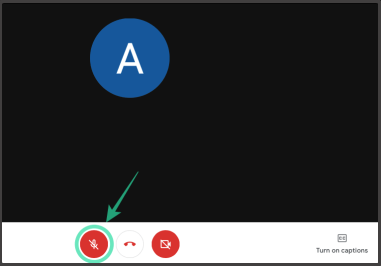
- Váš mikrofon by nyní měl být ignorován.

I když je to zřejmé řešení, někdy vše, co musíte udělat, abyste problém vyřešili, je přímo před vámi.
I když vás aplikace ztlumila kvůli zvýšenému počtu účastníků, můžete se jednoduše ztlumit a po většinu času by to mělo problém vyřešit.
2. Odstraňte problém s mikrofonem
- Klikněte na Start.
- Vybrat Nastavení. Mělo by se objevit okno.
- Klikněte na Systém.
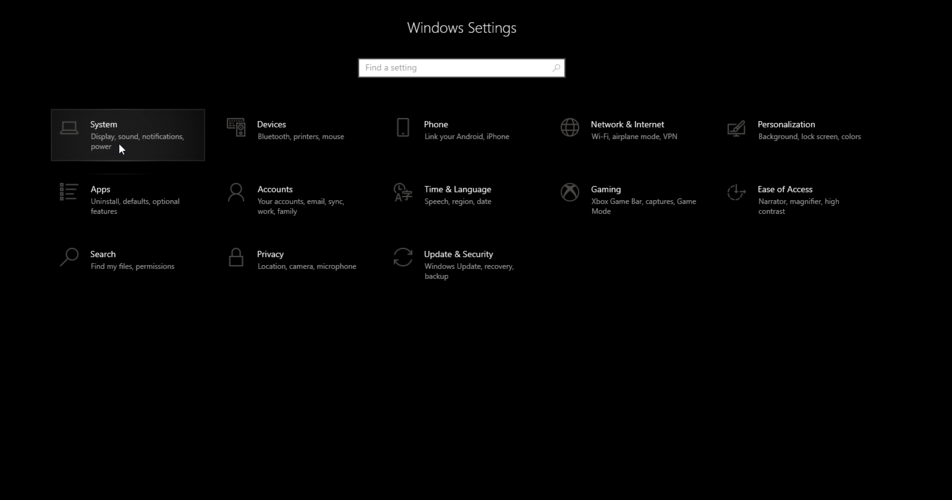
- Přejít na Zvuk v levé části obrazovky.

- Přejděte dolů na ikonu Vstup sekce.
- Vyberte zařízení, které chcete vyřešit.
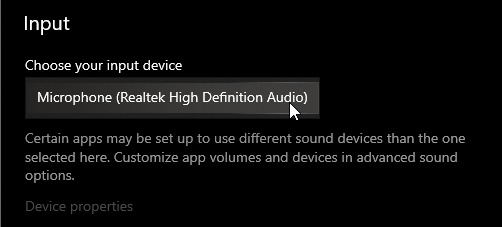
- Klikněte na Odstraňte problém.
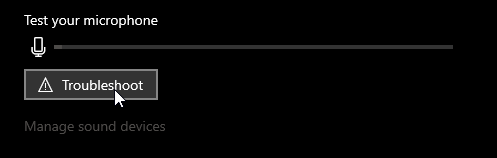
- Postupujte podle pokynů, které se zobrazí na obrazovce.
Naštěstí pro vás společnost Microsoft již implementovala způsob detekce a potenciálního řešení problémů s mikrofonem.
Následující kroky by měly zajistit správnou funkci mikrofonu. Toto nastavení identifikuje možné problémy s vaším zařízením.
Pokud nenarazí na nic neobvyklého, znamená to, že váš problém pravděpodobně souvisí se softwarem, protože vaše vstupní zařízení nefunguje správně.
Nepracuje váš mikrofon ve Windows 10? Podívejte se na tohoto průvodce krok za krokem a najděte řešení.
3. Restartujte prohlížeč

Není neobvyklé, že se jedná o samotný prohlížeč nebo schůzku. Nezapomeňte je zavřít a znovu otevřít. Než zavřete jakoukoli otevřenou kartu, nezapomeňte uložit neuložený postup.
Můžete také zkusit použít jiný prohlížeč. Někdy aplikace fungují lépe v různých prohlížečích, takže neváhejte vyzkoušet i tento tip.
4. Restartujte počítač / notebook

Pokud pouhé restartování prohlížeče problém nevyřeší, zkuste restartovat zařízení.
Někdy mohou zapojené akordy vašich různých vstupních / výstupních zařízení pokazit jejich signály, což vede k poruše. Nový začátek by měl všechno urovnat.
Je váš počítač se systémem Windows 10 zaseknutý při restartu? Počítejte s tím, že problém vyřešíme okamžitě.
Tady máš. Tato jednoduchá a jednoduchá řešení by měla pokrývat všechny možné problémy, které byste mohli mít s mikrofonem během hovorů Google Meet.
Většina z nich nevyžaduje komplikované opravy, protože problém se obvykle vyřeší po restartování systému.
Neváhejte nám poskytnout zpětnou vazbu k výše uvedeným řešením. Pokud máte jakékoli dotazy, můžete také zanechat komentář.
 Stále máte problémy?Opravte je pomocí tohoto nástroje:
Stále máte problémy?Opravte je pomocí tohoto nástroje:
- Stáhněte si tento nástroj pro opravu PC hodnoceno skvěle na TrustPilot.com (stahování začíná na této stránce).
- Klepněte na Začni skenovat najít problémy se systémem Windows, které by mohly způsobovat problémy s počítačem.
- Klepněte na Opravit vše opravit problémy s patentovanými technologiemi (Exkluzivní sleva pro naše čtenáře).
Restoro byl stažen uživatelem 0 čtenáři tento měsíc.
Často kladené otázky
Je to velmi jednoduché. Musíte pouze postupovat podle pokynů v tomto dokumentu rychlý článek věnovaný skrytí spodní lišty v Google Meet.
Google má integrované ovládací prvky pro takové věci. Přečtěte si o tom více v našem podrobný průvodce používáním služby Google Meet v Gmailu.
Důvodů může být mnoho. Podívej se na to podrobný článek věnovaný opravě problému s mikrofonem ve službě Google Meet zjistit více.


